Konwersja APE na MP3
Muzyka w formacie APE, oczywiście, wyróżnia się wysoką jakością dźwięku. Jednak pliki z tym rozszerzeniem zazwyczaj ważą więcej, co nie jest szczególnie wygodne, jeśli przechowujesz muzykę na przenośnym nośniku. Ponadto nie każdy odtwarzacz jest "przyjazny" w formacie APE, więc kwestia konwersji może być przydatna dla wielu użytkowników. Jako format wyjściowy zwykle wybieraj MP3 jako najbardziej powszechny.
Spis treści
Sposoby konwertowania APE na MP3
Należy zrozumieć, że jakość dźwięku w odbieranym pliku MP3 może ulec pogorszeniu, co można zauważyć na dobrym sprzęcie. Ale przestrzeń dyskowa zajmie mniej więcej rząd wielkości.
Metoda 1: Freemake Audio Converter
Do konwertowania muzyki dzisiaj jest często używany program Freemake Audio Converter . Z łatwością poradzi sobie z konwersją pliku APE, chyba, że oczywiście nie dezorientują Cię stale migające materiały promocyjne.
- Dodaj APE do konwertera może być standardowym sposobem, otwierając menu "File" i wybierając element "Add audio" .
- Pojawi się okno "Otwórz" . Znajdź potrzebny tutaj plik, kliknij go i kliknij przycisk "Otwórz" .
- W każdym przypadku pożądany plik zostanie wyświetlony w oknie konwertera. U dołu wybierz ikonę "MP3" . Zwróć uwagę na wagę APE, która jest używana w naszym przykładzie, ponad 27 MB.
- Teraz wybierz jeden z profili konwersji. W tym przypadku różnice dotyczą szybkości transmisji, częstotliwości i metody odtwarzania. Za pomocą poniższych przycisków możesz stworzyć swój własny profil lub edytować bieżący.
- Określ folder, aby zapisać nowy plik. Jeśli to konieczne, zaznacz pole obok "Eksportuj do iTunes" , aby po konwersji muzyka została natychmiast dodana do iTunes .
- Kliknij przycisk "Konwertuj" .
- Po zakończeniu procedury pojawi się komunikat. Z okna konwersji możesz od razu przejść do folderu z wynikiem.

Lub po prostu kliknij przycisk "Audio" na panelu.

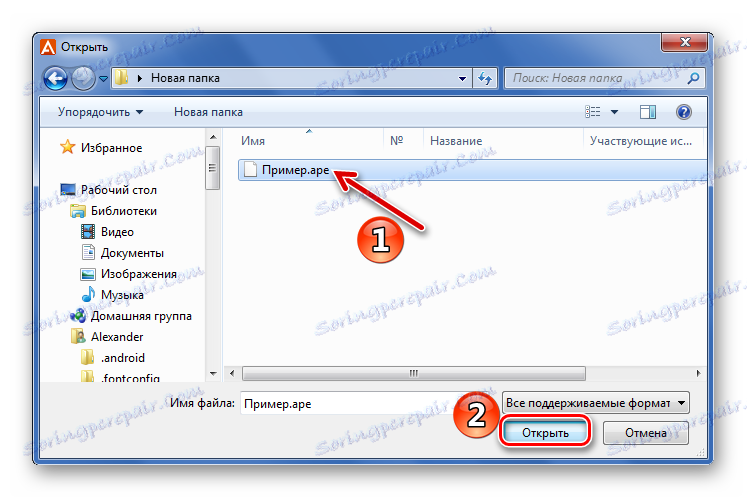
Alternatywą dla powyższego może być zwykłe przeciąganie i upuszczanie APE oraz z okna Eksploratora do obszaru roboczego Freemake Audio Converter.
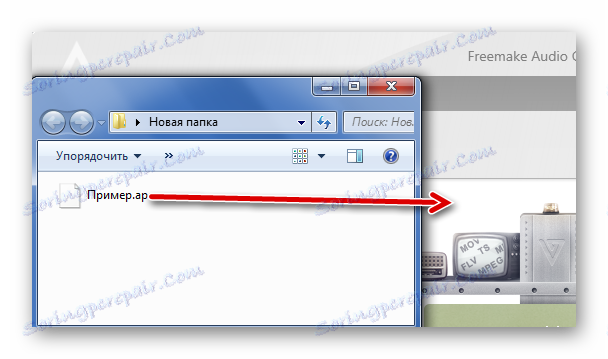
Uwaga: w tym i innych programach można jednocześnie konwertować kilka plików jednocześnie.
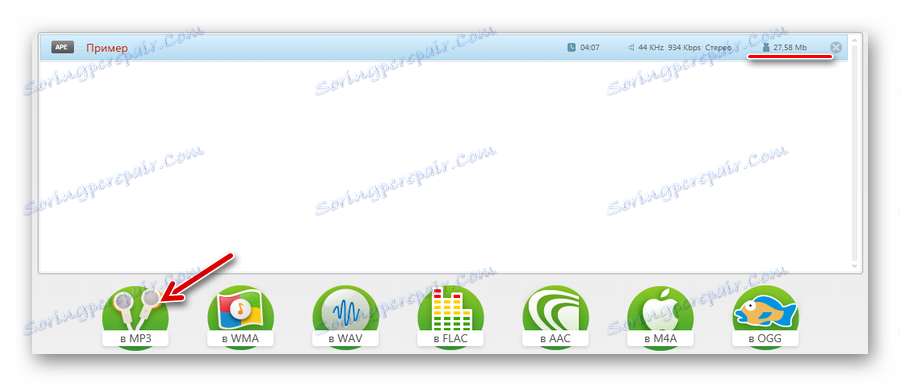
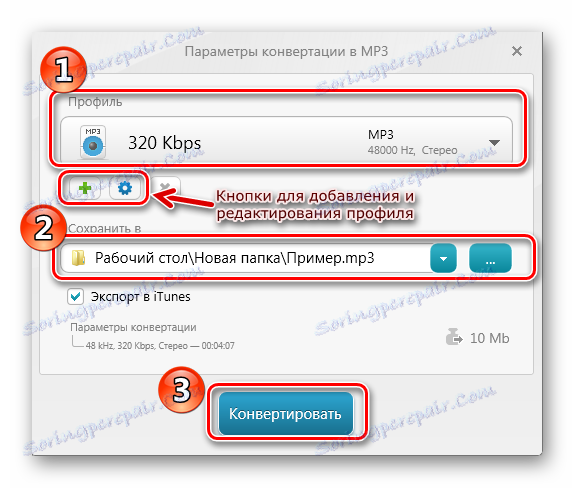
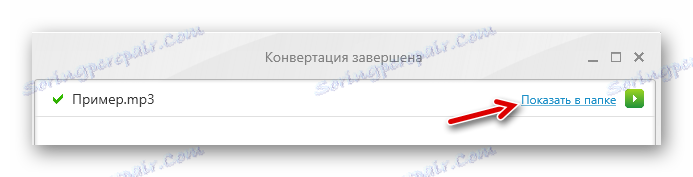
Na przykład widać, że rozmiar odebranego pliku MP3 jest prawie 3 razy mniejszy niż oryginalny APE, ale wszystko zależy od parametrów wskazanych przed konwersją.

Metoda 2: Total Audio Converter
Program Całkowity konwerter audio daje możliwość przeprowadzenia szerszej regulacji parametrów pliku wyjściowego.
- Za pomocą wbudowanej przeglądarki plików znajdź potrzebny APE lub przenieś go z Eksploratora do okna konwertera.
- Naciśnij przycisk "MP3" .
- W lewej części okna, które się pojawi, znajdują się zakładki, w których można skonfigurować odpowiednie parametry pliku wyjściowego. Ostatni to "Rozpocznij konwersję" . Tutaj zobaczysz wszystkie ustawienia, w razie potrzeby określ dodanie do iTunes, usunięcie plików źródłowych i otwarcie folderu wyjściowego po konwersji. Kiedy wszystko będzie gotowe, kliknij przycisk "Start" .
- Po zakończeniu pojawi się okno "Process Complete" .
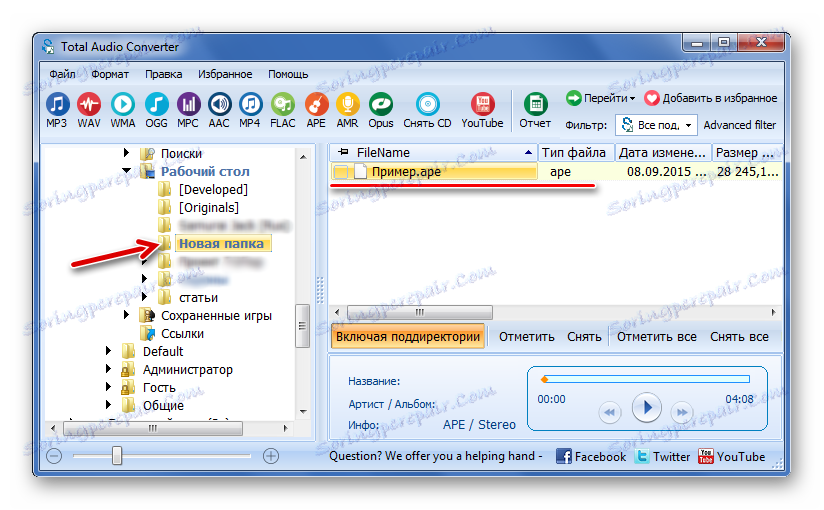

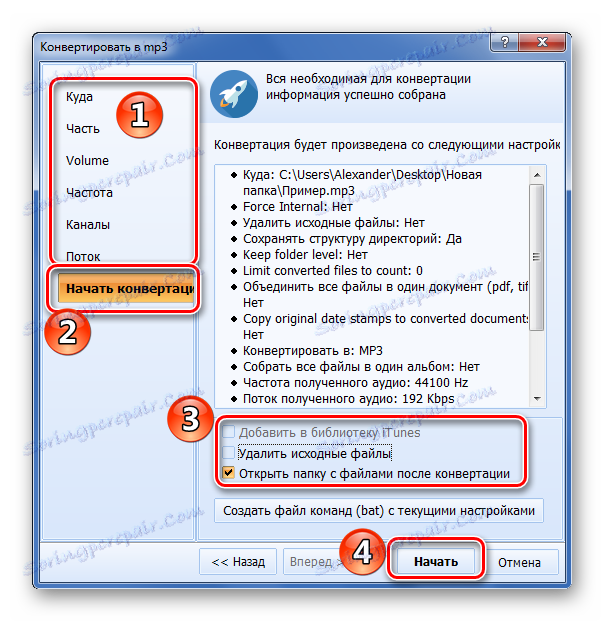

Metoda 3: AudioCoder
Inną funkcjonalną opcją do konwersji APE na MP3 jest AudioCoder.
- Rozwiń kartę "Plik" i kliknij "Dodaj plik" (przycisk Wstaw ). Możesz również dodać cały folder z muzyką APE, klikając odpowiedni element.
- Znajdź plik na twardym dysku i otwórz go.
- W bloku parametrów należy podać format MP3, a resztę - według własnego uznania.
- W pobliżu znajduje się blok enkoderów. W zakładce "LAME MP3" możesz dostosować ustawienia MP3. Im wyższa jakość, tym wyższa bitrate.
- Nie zapomnij podać folderu wyjściowego i kliknij przycisk "Start" .
- Po zakończeniu konwersji pojawi się powiadomienie na pasku zadań. Pozostaje przejść do określonego folderu. Możesz to zrobić bezpośrednio z programu.
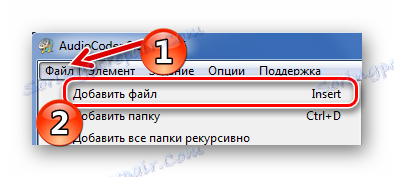
Te same czynności są dostępne po kliknięciu przycisku "Dodaj" .
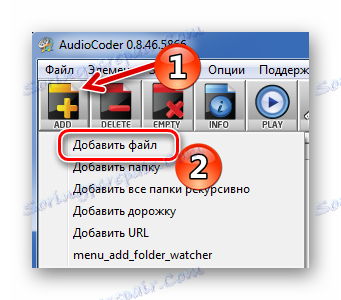
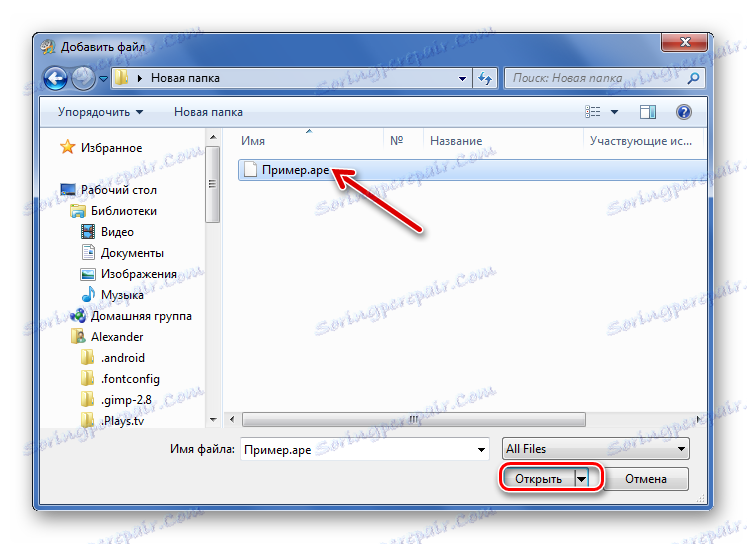
Alternatywą do standardowego dodawania jest przeciągnięcie tego pliku do okna AudioCoder.
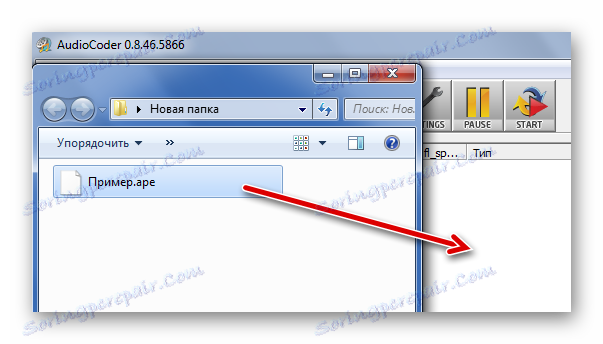
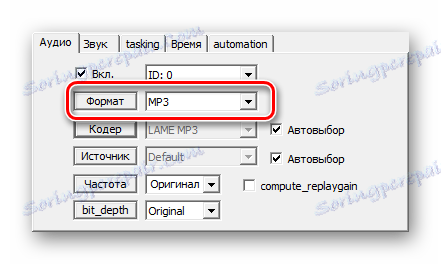
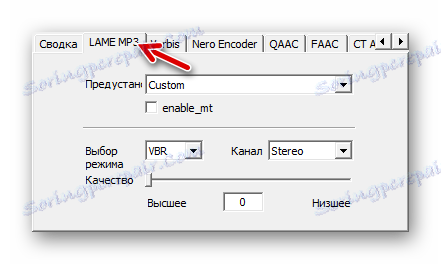

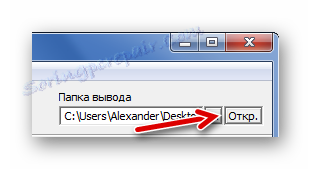
Metoda 4: Convertilla
Program Convertilla jest prawdopodobnie jedną z najprostszych opcji konwersji nie tylko muzyki, ale także wideo. Jednak ustawienia pliku wyjściowego są minimalne.
- Kliknij przycisk "Otwórz" .
- Plik APE powinien zostać otwarty w oknie Eksploratora, które się pojawi.
- Na liście "Format" wybierz "MP3" i ustaw wysoką jakość.
- Określ folder do zapisania.
- Kliknij przycisk "Konwertuj" .
- Po zakończeniu usłyszysz powiadomienie dźwiękowe, aw oknie programu pojawi się komunikat "Konwertuj zakończone" . Możesz przejść do wyniku, klikając przycisk "Otwórz folder z plikami" .
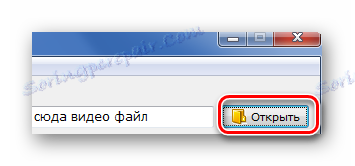
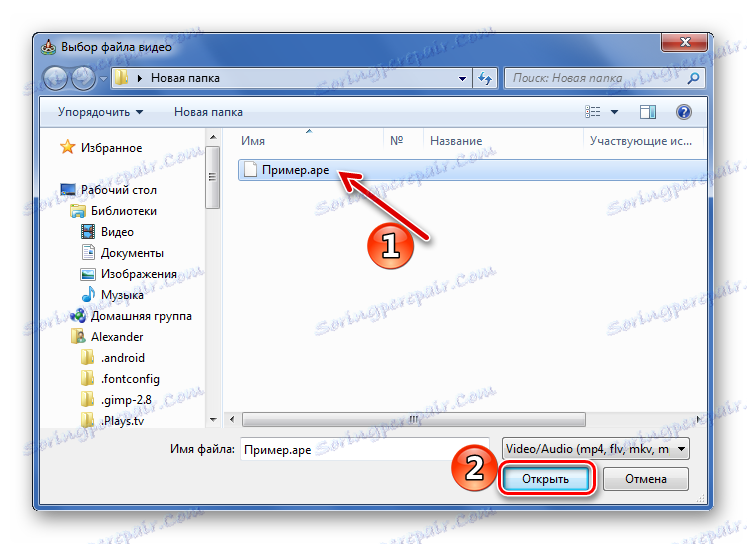
Lub przenieś go do określonego obszaru.
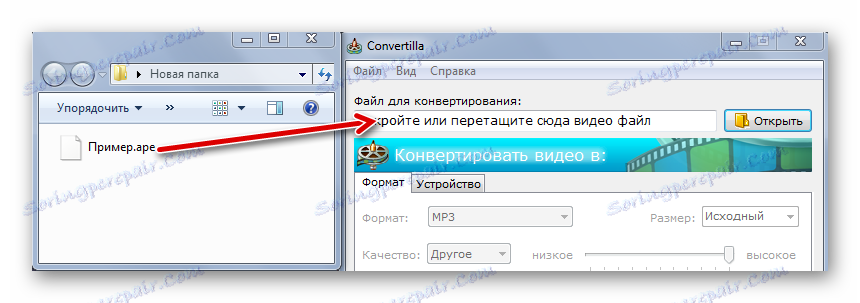
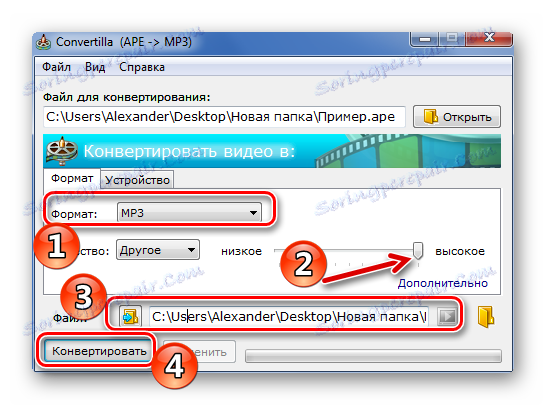

Metoda 5: Formatuj fabrykę
Nie zapomnij o wielofunkcyjnych konwerterach, które umożliwiają między innymi konwersję plików z rozszerzeniem APE. Jednym z takich programów jest Formatuj fabrykę .
- Rozwiń blok "Audio" i wybierz format "MP3" jako format wyjściowy.
- Kliknij przycisk "Konfiguruj" .
- Tutaj możesz wybrać jeden ze standardowych profili lub niezależnie ustawić wartości wskaźników dźwiękowych. Następnie kliknij "OK" .
- Teraz kliknij przycisk "Dodaj plik" .
- Wybierz APE na komputerze i kliknij Otwórz .
- Po dodaniu pliku kliknij "OK" .
- W głównym oknie Factory Factory kliknij Start .
- Po zakończeniu konwersji odpowiedni komunikat pojawi się w zasobniku. Na panelu znajdziesz przycisk, aby przejść do folderu docelowego.
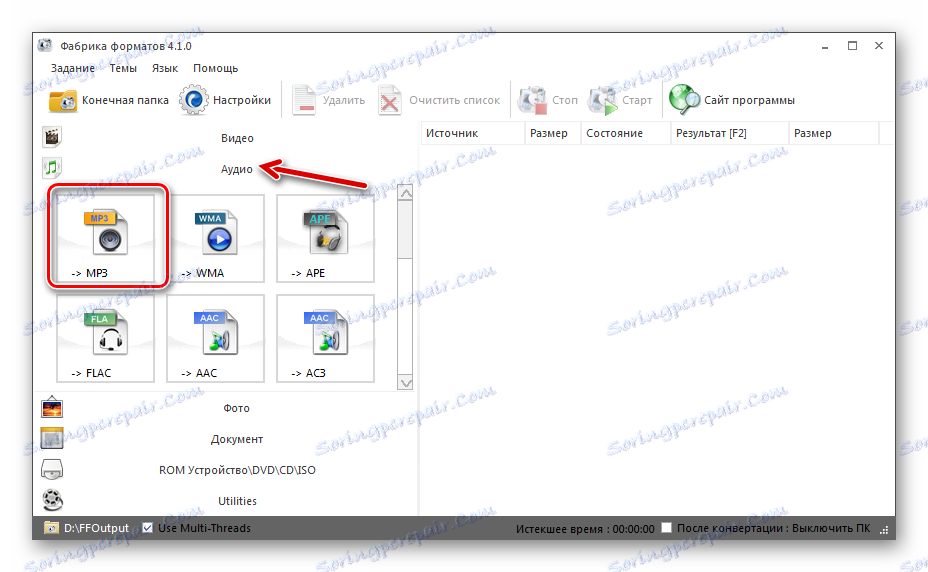
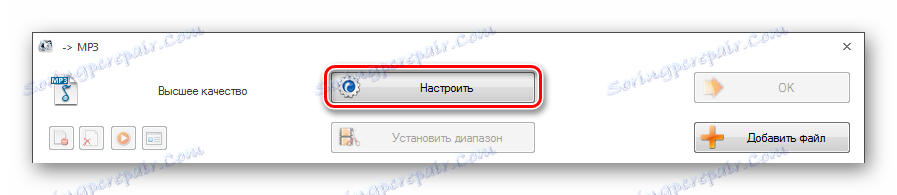
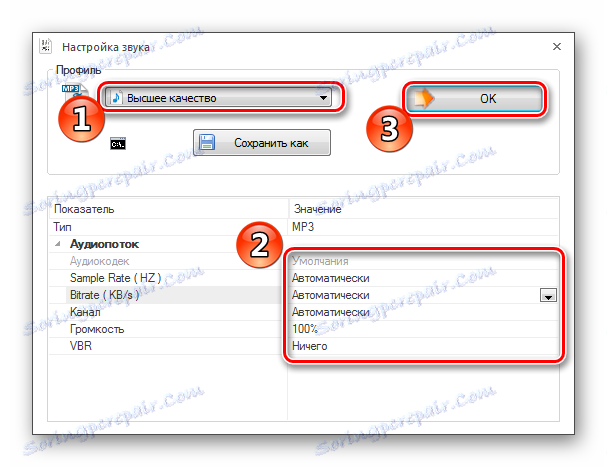
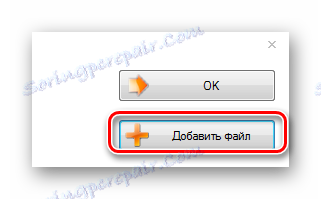
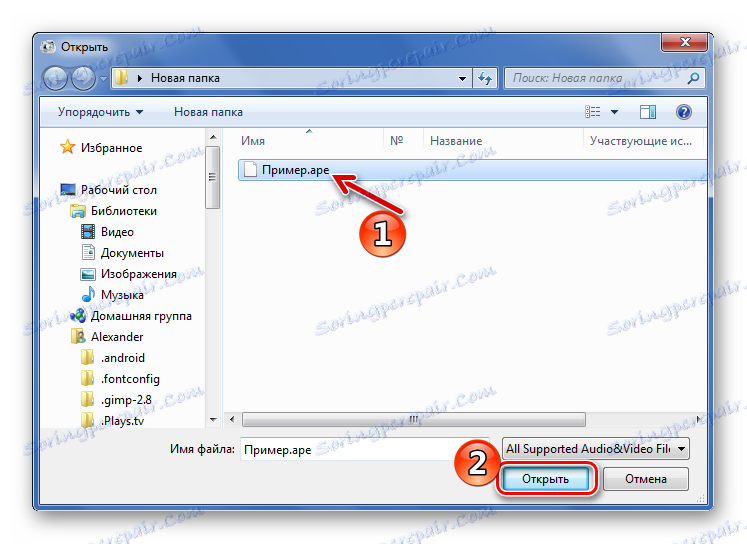
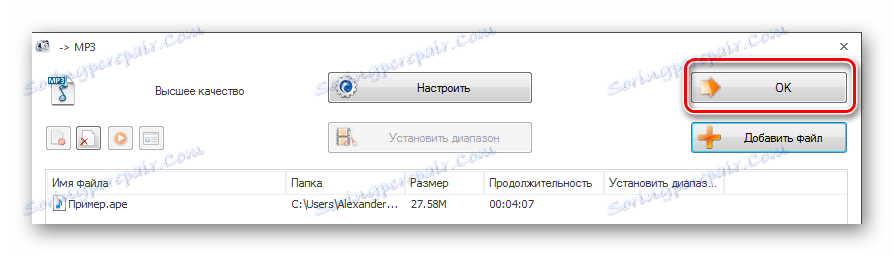

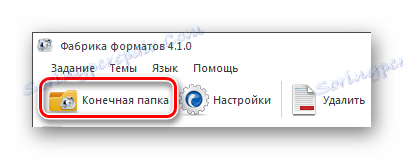
APE można szybko przekonwertować na MP3, używając dowolnego z wymienionych konwerterów. Konwersja pojedynczego pliku nie zajmuje średnio więcej niż 30 sekund, ale zależy to zarówno od wielkości źródła, jak i od określonych parametrów konwersji.
